
Ingin Cloning Website WordPress? Gampang Begini Cara Cepat Dan Aman, Simak Penjelasanya!
Ingin Cloning Website WordPress? – Pernah nggak sih, kamu berfikir ingin membuat atau mengcloning website WordPress kamu? Entah itu buat backup, pindah migrasi hosting, atau sekadar eksperimen ingin mencoba cloning website wordpress kamu tanpa merusak situs asli? Tenang, prosesnya nggak ribet kok! Dengan cara yang tepat, kamu bisa menggandakan atau cloning website WordPress kamu dengan cepat, aman, dan tanpa bikin pusing ataupun ribet. Gimana caranya?. Yuk, simak penjelasan lengkapnya di bawah ini!.
Apa Itu WordPress?
WordPress adalah sebuah platform open-source yang digunakan untuk membuat dan mengelola situs web atau blog. WordPress dikembangkan dengan bahasa pemrograman PHP dan menggunakan database MySQL, WordPress pertama kali dirilis pada tahun 2003 oleh Matt Mullenweg dan Mike Little. Sejak saat itu, WordPress berkembang pesat dan kini digunakan oleh lebih dari 40% dari seluruh situs web di internet.
Apa Itu Cloning Website WordPress?
Cloning website WordPress adalah proses menyalin atau menggandakan seluruh isi, file source code arau script, database, serta konfigurasi dari satu situs ke tempat lain tanpa harus membangun ulang dari awal. Proses ini sering dilakukan untuk berbagai alasan tertentu. Simak penjelasan dibawah ini.
-
Migrasi Website Ke Penyedia Hosting Lain
Migrasi website adalah proses memindahkan situs website dari satu server hosting ke server lain dengan tujuan meningkatkan performa, keamanan, atau aspek teknis lainnya. Proses ini mencakup pemindahan file website, basis data, pengaturan konfigurasi, dan berbagai elemen lain yang mendukung operasi website. Migrasi dapat dilakukan secara manual atau dengan bantuan alat otomatis yang disediakan oleh penyedia layanan hosting.
-
Pembuatan Staging Site
Staging site adalah salinan atau versi duplikat dari situs web asli yang digunakan untuk melakukan pengujian sebelum perubahan diterapkan pada situs yang sebenarnya (live site). Staging site biasanya dibuat di lingkungan yang menyerupai server produksi sehingga pengembang dan tim dapat melakukan berbagai pengujian tanpa mempengaruhi pengalaman pengguna pada situs utama.
Staging site sering digunakan dalam pengembangan perangkat lunak dan pengelolaan situs web untuk memastikan bahwa perubahan kode, fitur baru, atau pembaruan tidak menyebabkan masalah yang tidak terduga pada situs yang sedang digunakan oleh pengguna.
-
Backup Website
Backup website adalah proses membuat salinan cadangan dari seluruh atau sebagian data yang ada di dalam suatu website. Data ini dapat mencakup file website, basis data (database), pengaturan server, serta konfigurasi penting lainnya. Tujuan utama dari backup adalah untuk menghindari kehilangan data akibat berbagai faktor yang tidak terduga, seperti serangan malware, peretasan, kerusakan perangkat keras, atau kesalahan dalam pembaruan sistem.
-
Replikasi Website
Replikasi website merupakan proses pembuatan salinan dari sebuah situs web ke satu atau lebih lokasi server lainnya. Tujuan utama dari proses ini adalah untuk meningkatkan kinerja, keandalan, dan keamanan situs web. Dengan adanya replikasi,
Tips agar Proses Cloning Aman dan Sukses
Proses cloning, baik itu hard drive, repository kode, atau bahkan sistem operasi, memang bisa jadi tantangan tersendiri. Salah langkah sedikit, bisa-bisa data website malah hilang atau sistem jadi bermasalah. Nah, biar proses cloning kamu berjalan mulus aman dan tanpa kendala, ada beberapa hal penting yang kita perlu diperhatikan. Yuk, simak tips berikut agar cloning berjalan aman dan sukses tanpa drama!
-
Selalu buat backup sebelum cloning
Tujuan utama dari backup adalah untuk memastikan bahwa data penting tetap tersedia jika terjadi kegagalan sistem, serangan siber, atau kesalahan pengguna.
-
Gunakan koneksi internet yang stabil
Gunakanlah jaringan koneksi internet yang stabil untuk menghindari kegagalan sistem atau unggahan atau unduhan pada website.
-
Pastikan ruang penyimpanan cukup
Pastikan ruang storage atau penyimpanan hosting kamu mencukupi di server agar tujuan untuk menghindari kegagalan sistem transfer data atau transfer tools.
-
Periksa kompatibilitas hosting
Periksa kembali kompatibilitas hosting kamu dengan versi WordPress yang kamu gunakan agar tidak terjadinya error atau kegagalan pada sistem setelah cloning.
-
Uji hasil cloning
Uji hasil cloning kamu sebelum menggunakannya secara aktif untuk memastikan semua fitur dan website kamu berjalan normal dan tidak ada gangguan ketika pengunjung ingin mengunjungi website kamu.
Cara Cloning Website WordPress Tanpa Ribet
Pernah nggak sih, kepikiran buat menggandakan website WordPress tanpa harus mulai dari nol? Mungkin karena ingin migrasi ke hosting baru, membuat staging site, atau sekadar backup? Tenang, proses cloning ini nggak serumit yang dibayangkan! Dengan metode yang tepat, Anda bisa melakukannya dengan cepat, aman, dan pastinya tanpa bikin pusing.
Di artikel ini, kita akan bakal bahas kupas tuntas cara cloning website WordPress dengan langkah-langkah yang simpel, tanpa harus jadi developer pro. Yuk, simak caranya!
-
Cloning Menggunakan Wp manager by softacolous
Login Ke Akun cPanel Hosting kamu melalui URL cPanel kamu ( https://domainanda.com/cpanel ). Jika kamu belum mempunyai akun hosting cPanel Kami juga menyediakan beberapa paket pilihan Hosting cPanel untuk website bisnis kamu.

Masukkan username atau nama pengguna dan password cPanel kamu. Jika kamu telah berhasil login atau masuk ke akun cpanel, selanjutnya adalah kamu akan di arahkan pada halaman utama cpanel, kemudian kamu bisa gulir bagian bawah atau scroll ke bawah, kemudian kamu akan menemukan WordPress Manager By Softacolous, kamu bisa klik “WordPress Manager By Softacolous“. Perhatikan pada gambar di bawah ini

Selanjutnya adalah kamu akan diarahkan ke halaman software softacolous lalu kamu bisa klik “Installations”. Perhatikan gambar di bawah ini
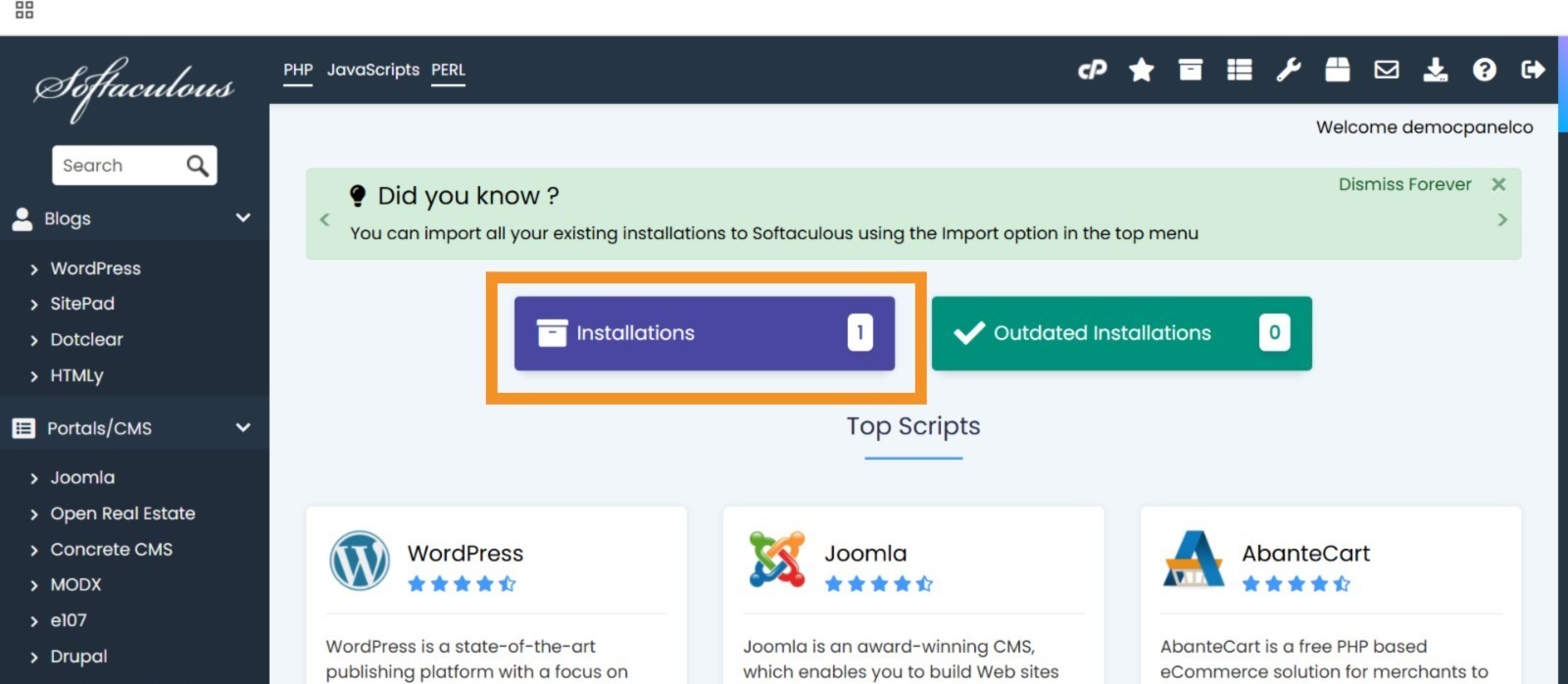
-
Pilih Website Yang Akan Dicloning
Setelah kamu masuk ke installations softacolous, kamu akan melihat daftar daftar semua instalasi instalasi WordPress yang ada di hosting kamu. Pilihlah website yang ingin kamu clone atau gandakan, kamu bisa klik samping kiri dekat dengan tanda pensil,kemudian kamu bisa klik “Clone”. Perhatikan gambar di bawah ini.

-
Pilih Opsi Domain atau subdomain
kamu akan dimintai memilih opsi domain atau subdomain untuk tempat website yang akan diduplikasi. Pastikan bahwa subdomain atau domain kamu ini sudah dikonfigurasikan dns dengan benar di cPanel atau penyedia yang lain. Perhatikan di bawah ini


Sebelum kamu clone installasi sebaiknya kamu mengecekan ulang kembali konfigurasi konfigurasi di atas agar tidak ada yang terlewat atau eror saat installasi berjalan. Kemudian jika konfigurasi telah selesai kamu bisa klik “Clone Installation”. Perhatikan gambar dibawah ini
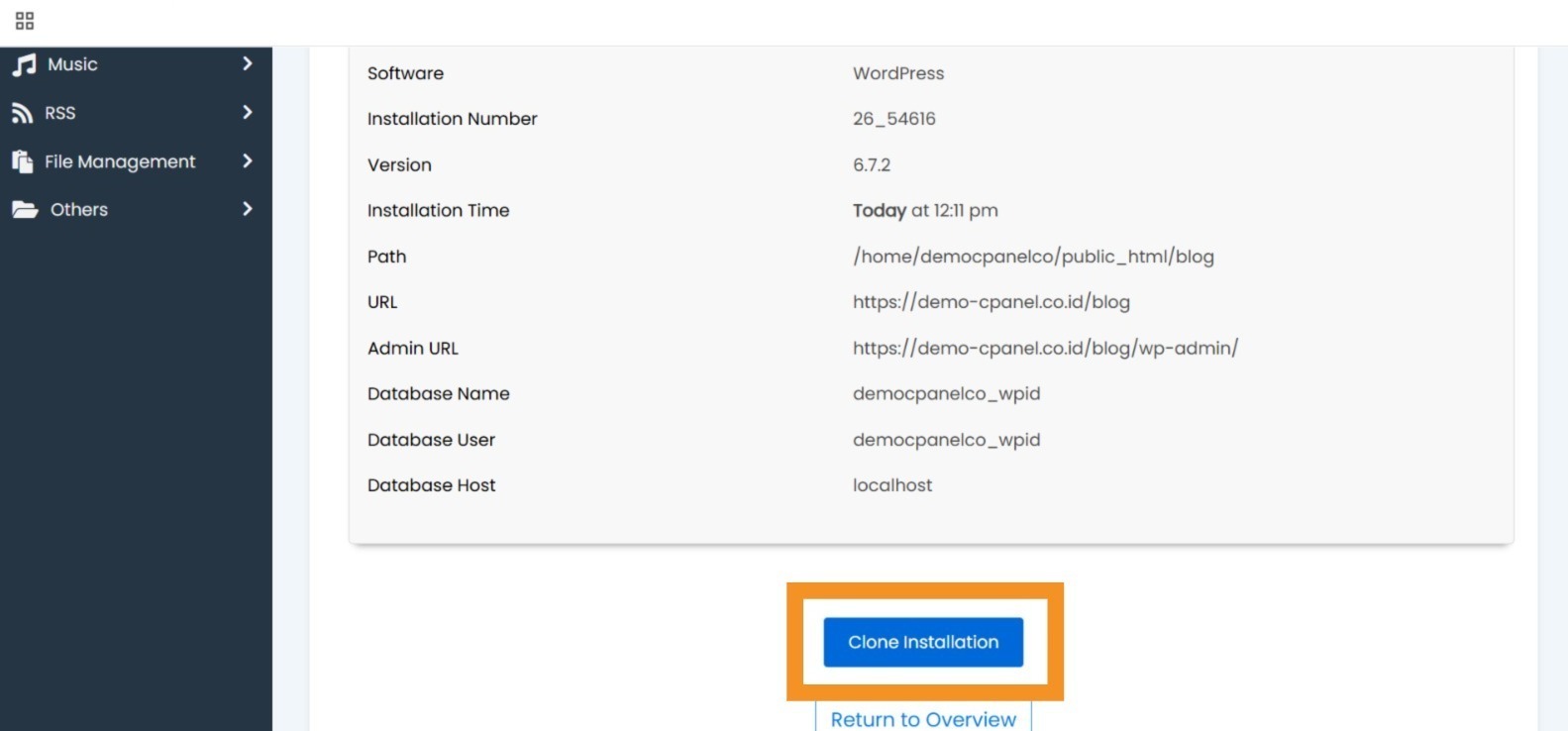
-
Installation selesai!
Setelah proses installation telah selesai, kamu akan mendapatkan URL baru dari website yang sudah dicloning atau digandakan. Kamu bisa mengecekkannya kembali dan kamu bisa mengaksesnya untuk memastikan website kamu semuanya berjalan lanacar dengan baik aman dan tidak ada mengalami gangguan.

Kesimpulan
Cloning website WordPress juga bisa dapat dilakukan dengan berbagai cara, mulai dari penggunaan plugin hingga metode manual dengan FTP dan database. Metode yang paling mudah dan cepat adalah dengan plugin seperti Duplicator, sedangkan metode manual memberikan fleksibilitas lebih bagi pengguna yang memiliki pengetahuan teknis.
Dengan mengikuti langkah-langkah di atas, Anda dapat melakukan cloning website dengan cepat dan aman tanpa mengalami kesulitan.
Pastikan untuk selalu mencadangkan data sebelum melakukan cloning agar menghindari risiko kehilangan data yang tidak diinginkan. Semoga panduan ini bermanfaat bagi Anda yang ingin menggandakan situs WordPress dengan mudah!
Butuh layanan hosting terbaik untuk website bisnis anda? hubungi kami segera! atau bisa coba kunjungi website kami dan temukan segala penawaran menarik yang dibuat khusus untuk kamu.
Contact Us:
Telepon: (+62) 813-1881-6614
Email: [email protected]
Instagram: @radar_hosting
Alamat: Perum Gramapuri Persada Blok T5 No. 15, Cibitung – Kab. Bekasi – Jawa Barat 17520
Hosting Untuk Semua Bisnis! – Radar Hosting


